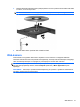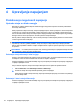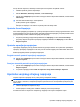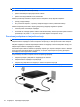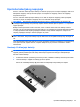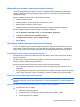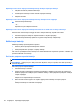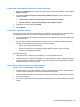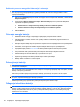HP ProBook Notebook PC User Guide - Linux
Table Of Contents
- Značajke
- Pokazivački uređaji i tipkovnica
- Upotreba pokazivačkih uređaja
- Upotreba tipkovnice
- Upotreba tipki za prečace
- Pokretanje stanja mirovanja
- Smanjivanje svjetline zaslona
- Povećanje svjetline zaslona
- Prebacivanje slike na zaslonu
- Otvaranje zadane aplikacije e-pošte
- Otvaranje zadanog web-preglednika
- Utišavanje glasnoće zvučnika
- Smanjivanje glasnoće zvučnika
- Povećanje glasnoće zvučnika
- Reprodukcija prethodne pjesme ili segmenta audio CD-a ili DVD-a
- Reprodukcija, pauziranje ili nastavljanje reprodukcije audio CD-a ili DVD-a
- Reprodukcija sljedeće pjesme ili segmenta audio CD-a ili DVD-a
- Upotreba tipki za prečace
- Upotreba ugrađene numeričke tipkovnice
- Upotreba dodatne vanjske numeričke tipkovnice
- Čišćenje TouchPada i tipkovnice
- Multimedija
- Značajke multimedije
- Multimedijski softver
- Audio
- Video
- Optički pogon (samo odabrani modeli)
- Upotreba optičkih diskova (CD-ova, DVD-ova i BD-ova)
- Odabir odgovarajućeg diska (CD-a, DVD-a ili BD-a)
- Reproduciranje CD-a, DVD-a ili BD-a
- Poštivanje upozorenja o autorskih pravima
- Kopiranje CD-a ili DVD-a
- Uklanjanje optičkog diska (CD-a, DVD-a ili BD-a)
- Ladica optičkog diska ne otvara se za uklanjanje CD-a, DVD-a ili BD-a
- Web-kamera
- Upravljanje napajanjem
- Podešavanje mogućnosti napajanja
- Upotreba vanjskog strujnog napajanja
- Upotreba baterijskog napajanja
- Umetanje ili uklanjanje baterije
- Punjenje baterije
- Maksimalno povećanje vremena pražnjenja baterije
- Upravljanje niskim razinama napunjenosti baterije
- Prepoznavanje razina niske napunjenosti baterije
- Rješavanje niske razine napunjenosti baterije
- Rješavanje niske razine napunjenosti baterije kad je dostupno vanjsko napajanje
- Rješavanje niske razine napunjenosti baterije kad je dostupna napunjena baterija
- Rješavanje niske razine napunjenosti baterije kad nije dostupan izvor napajanja
- Rješavanje niske razine napunjenosti baterije kad računalo ne može izaći iz stanja hibernacije
- Kalibriranje baterije
- Očuvanje energije baterije
- Pohranjivanje baterije
- Odlaganje iskorištene baterije
- Zamjena baterije
- Provjera ispravljača izmjenične struje
- Isključivanje računala
- Pogoni
- Vanjski uređaji
- Vanjske medijske kartice
- Memorijski moduli
- Sigurnost
- Zaštita računala
- Upotreba lozinki
- Upotreba sigurnosnih značajki programa Computer Setup (Postavljanje računala)
- Upotreba softvera vatrozida
- Postavljanje automatskih online ažuriranja
- Ugradnja sigurnosnog kabela
- Computer Setup (Postavljanje računala)
- Kazalo
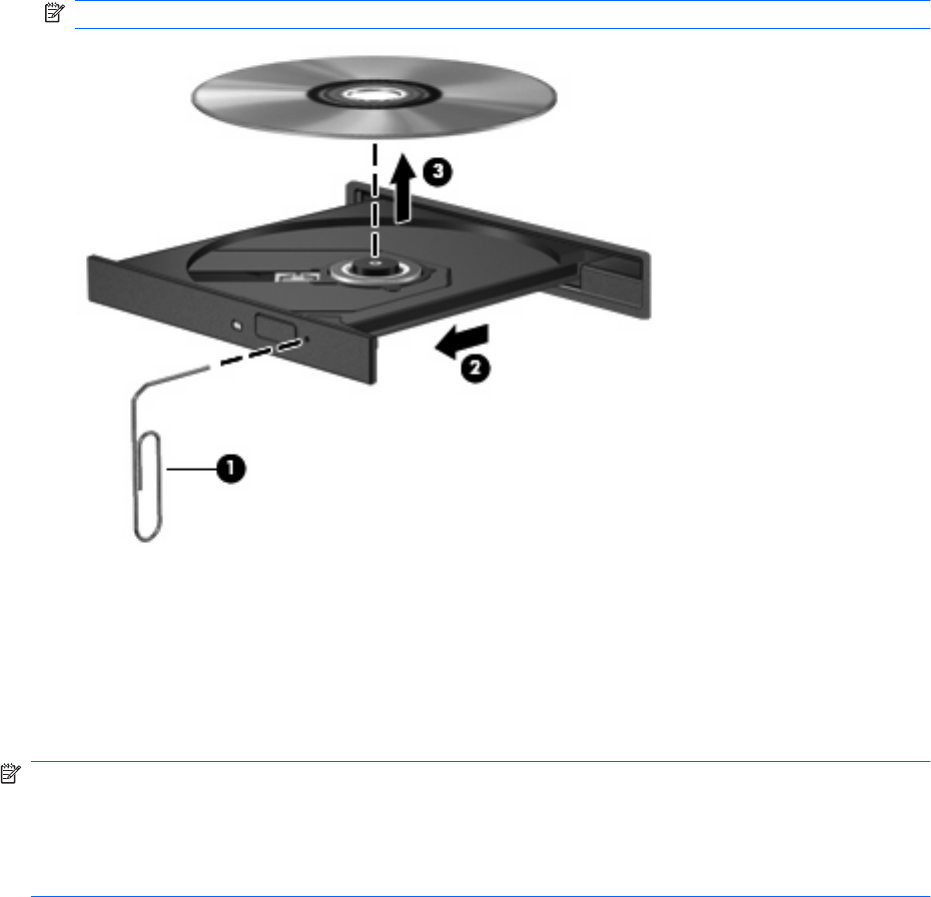
3. Uklonite disk iz ladice (3) istovremeno pažljivo pritišćući osovinu i podižući rubove diska. Disk držite
uz rubove, ne za ravnu površinu.
NAPOMENA: Ako ladica diska nije potpuno dostupna, tijekom vađenja disk nagnite.
4. Zatvorite ladicu diska i postavite disk u zaštitno kućište.
Web-kamera
Vaše računalo ima ugrađenu web-kameru smještenu na vrhu zaslona. S unaprijed instaliranim
softverom web-kamera može vam poslužiti za fotografiranje, snimanje video ili audiozapisa. Fotografija,
video ili audiozapis dostupni su za pregled, te pohranjivanje na tvrdom disku računala.
NAPOMENA: aplikacija Cheese instalirana je i dizajnirana za upotrebu s ugrađenom web-kamerom.
Da biste pristupili aplikaciji Cheese, kliknite Computer (Računalo) > More Applications (Više
aplikacija).
NAPOMENA: informacije o upotrebi softvera dizajniranog za upotrebu s ugrađenom web-kamerom
potražite u mrežnoj Pomoći za taj softver.
Web-kamera 31